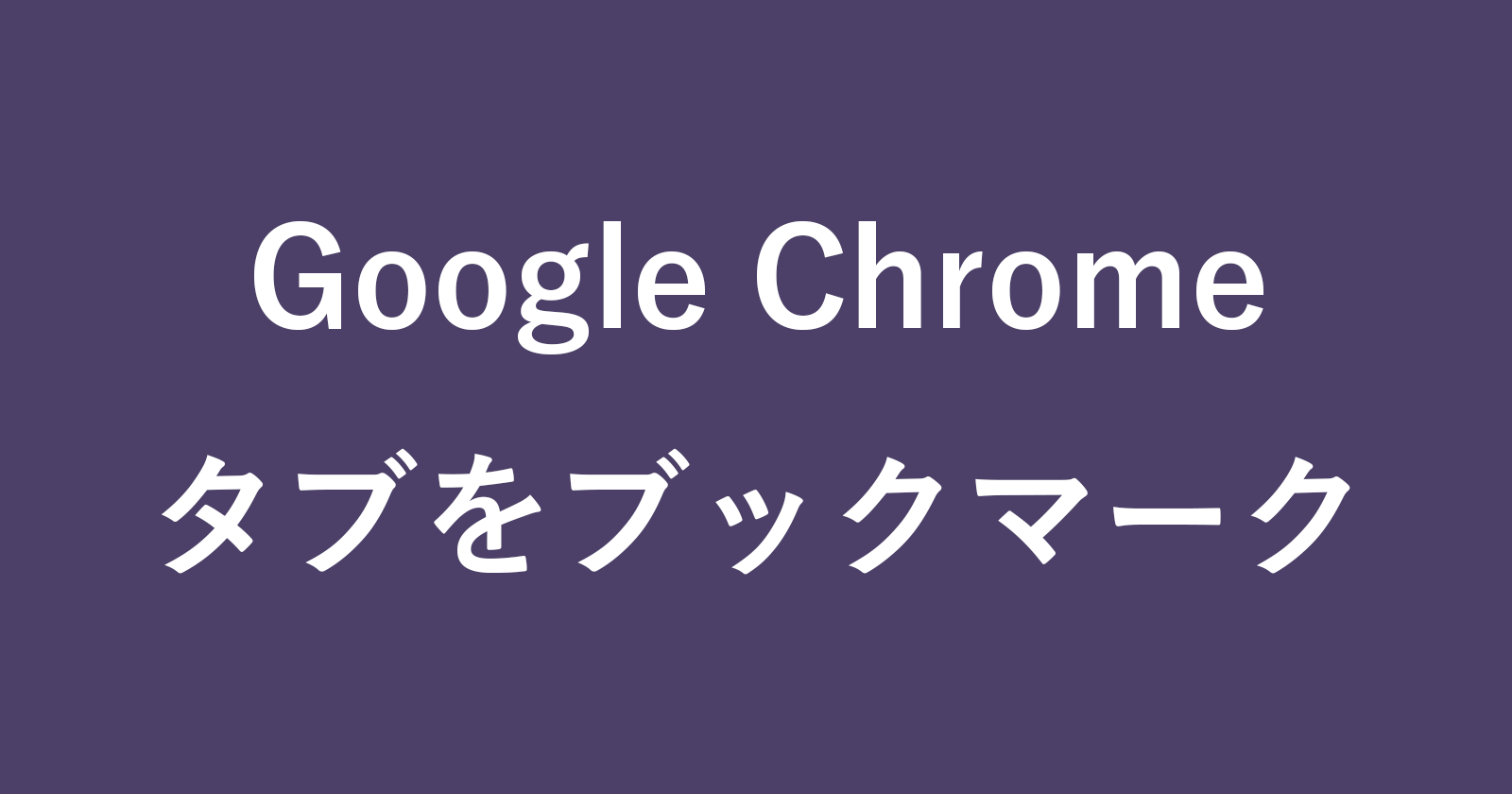目次
Google Chromeで開いているすべてのタブをまとめてブックマークする方法を紹介します。
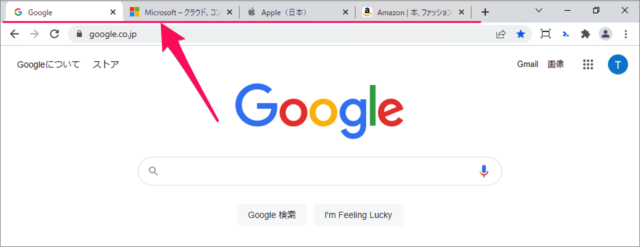
Google Chromeには、このように開いているすべてのタブをまとめてブックマークする機能があります。
何か特定の作業中で開いているタブをまとめてブックマークしておきたい! 何かの調べ物をしている場合だとか……よくある状況ですね。
そんな場合は今回紹介する機能を使って、すべてのタブをまとめてブックマークし、後日に作業をささっと再開しましょう。
すべてのタブをブックマークに追加
それでは実際にブックマークを追加してみましょう。
Google Chrome を起動し
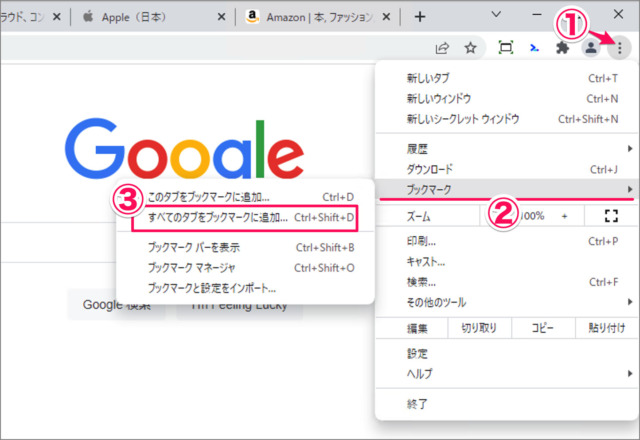
①画面右上の [︙] をクリックし
②表示されたメニューの [ブックマーク] にマウスカーソルをもっていきましょう。
③[すべてのタブをブックマークに追加] をクリックします。
すべてのタブをブックマークに追加する
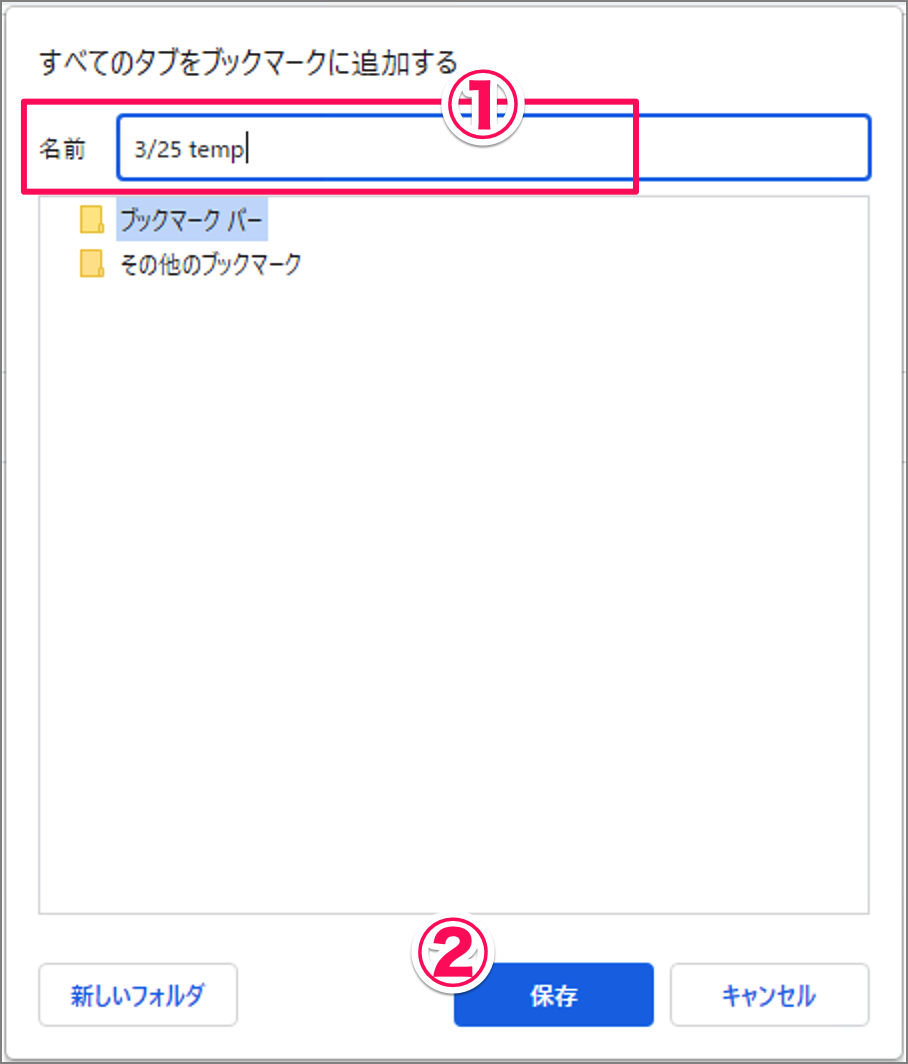
すべてのタブをブックマークに追加します。
①[ブックマークの名前] を入力し
②[保存] をクリックします。
これでブックマークが追加されました。
ブックマークの確認
追加したブックマークを確認してみましょう。

①画面右上の [︙] をクリックし
②表示されたメニューの [ブックマーク] にマウスカーソルをもっていきましょう。
③追加した [ブックマーク] を確認することができます。ここからブックマークしたページを開くこともできます。
ブックマークマネージャで確認
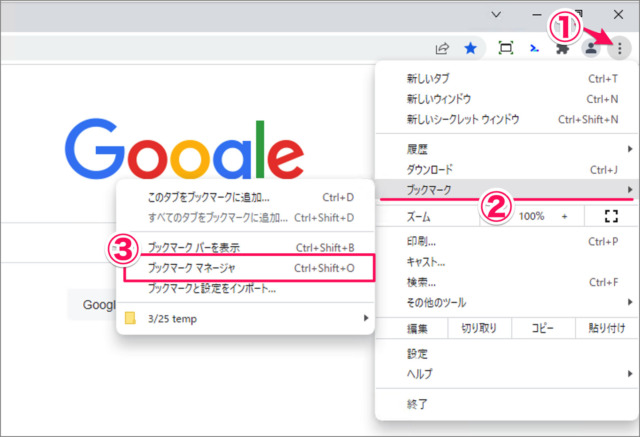
①画面右上の [︙] をクリックし
②表示されたメニューの [ブックマーク] にマウスカーソルをもっていきましょう。
③[ブックマークマネージャ] をクリックしましょう。
ブックマークマネージャ
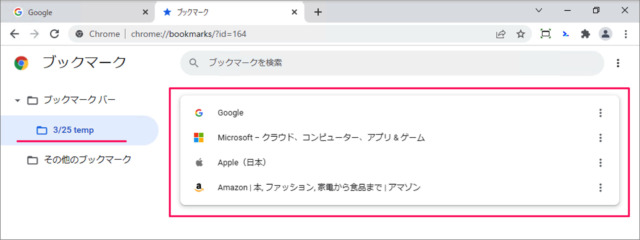
ブックマークマネージャです。
追加した [ブックマーク] を確認することができます。
Google Chrome タブ
- Google Chrome タブを固定する(小さくする)
- Google Chrome タブの幅を変更する
- Google Chrome タブのプレビュー画像を非表示にする
- Google Chrome タブのメモリを自動解放する(メモリ節約)
- Google Chrome 新しいタブにショートカットを追加・削除する
- Google Chrome 新しいタブに特定のページを表示する
- Google Chrome 新しいタブにアプリ一覧を表示する
- Google Chrome すべてのタブをまとめてブックマークする
- Google Chrome 開いてるタブを保存し、再起動時に復元する
- Google Chrome リンク先を新しいタブで開く